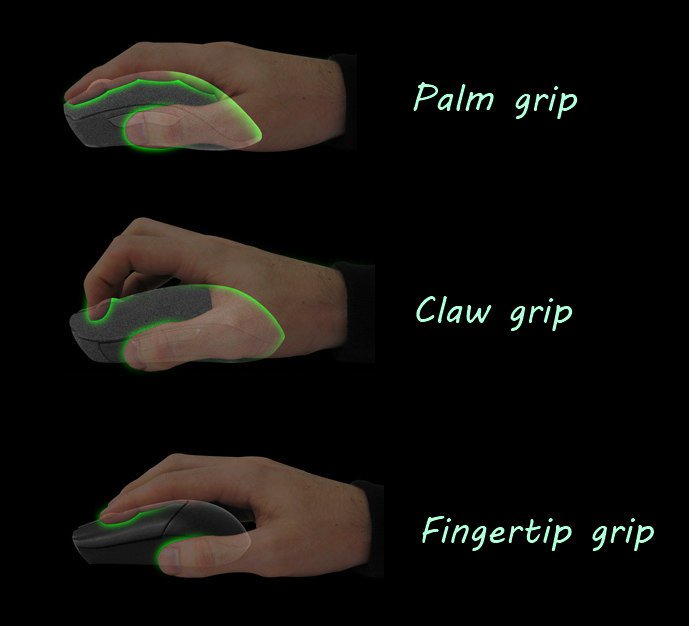Qué son los periféricos y para qué sirven
Índice de contenidos

Los periféricos son los los dispositivos a través de los cuales el ordenador se comunica con el mundo exterior, y también a los sistemas que almacenan la información, sirviendo de memoria auxiliar de la memoria principal, tanto si se se encuentre en el exterior o en el interior del ordenador. No debemos confundir los periféricos con los dispositivos de soporte de información, los cuales son medios físicos sobre los que escribe la información, por ejemplo CD, DVD, disquete…
Las unidades funcionales del ordenador y los periféricos se comunican por los buses serie (COM, USB…) y paralelo (LPT1, LPT2). La conexión de éstos al bus del sistema se puede hacer directamente o a través de unos circuitos denominados interfaces. La gran diversidad con características diferenciadas exige la presencia de interfaces especiales para adaptar las características de los periféricos a las del bus del sistema.
Guías de los mejores periféricos del mercado
A continuación os dejamos las mejores guías que hemos elaborado (con mucho mimo y amor) sobre los periféricos y que iremos actualizando sobre la marcha:
- Mejores monitores del momento
- Mejores teclados para PC
- Mejores ratones para PC
- Mejores altavoces del mercado
- Mejores alfombrillas de ratón
- Mejores impresoras para tu PC
- Mejores webcam del mercado
- Mejores micrófonos del mercado
- Mejores capturadoras de vídeo
- Mejores Mandos para PC
- Qué es el hardware
- Mejores bases refrigeradoras para portátil
- Mejores soporte monitor
- Mejor volante PC
- Marca periféricos barata
Tipos de periféricos
Podemos clasificar los periféricos en: unidades de entrada, unidades de salida y unidades de memoria masiva auxiliar.
Dispositivos de entrada
Los dispositivos de entrada son aquellos que permiten introducir información al ordenador, los más importantes son:
Teclado
Se trata de un dispositivo análogo al de una máquina de escribir, en el cual cada tecla corresponde a uno o varios caracteres, funciones u órdenes. Para seleccionar uno de los caracteres de una tecla puede ser necesario pulsar simultáneamente dos o más teclas. Entre las características técnicas de un teclado destacan el número de caracteres y símbolos básicos, la sensibilidad a la pulsación, el tipo de contactos de las teclas (membrana o mecánico), peso, tamaño, transportabilidad, ergonomía, funcionalidades extras como lector de banda magnética, lector y grabador de tarjeta inteligente, etc).
La interfaz entre el teclado y el ordenador puede ser por cable o inalámbrica mediante señales de infrarrojo o de radiofrecuencias. Para nosotros junto al ratón uno de los periféricos más importantes.
Ratón o mouse
El ratón original estaba constituido por una bola que podía girar libremente y se accionaba haciéndola rodar sobre una superficie plana. Los actuales han sustituido la bola por un sistema óptico de diodo o láser de infrarrojo. Al activar el ratón se asocia su posición con la del cursor en la pantalla, haciendo que éste siga los movimientos del ratón cuando se desplaza sobre una superficie.
El concepto del ratón ha sido ampliado con la introducción de otros dispositivos análogos como el trackball que consiste en una bola fija que se hace girar con los dedos, el touchpad, que utiliza un panel sensible a las presiones suaves de los dedos o el pointing stick, un pequeño cilindro vertical. Todos ellos se utilizan en teclados de ordenadores portátiles y usan interfaces de conexión análogas a las de los teclados.
Lápiz óptico
El lápiz óptico es uno de los periféricos más modernos, al menos en el sector de uso doméstico. Se trata de un dispositivo asociado a las pantallas táctiles, al activar el lápiz óptico frente a un punto de la pantalla se obtienen las coordenadas del sitio donde apuntaba el lápiz.
Pantalla sensible al tacto o táctil
Son pantallas que pueden detectar las coordenadas de la zona de la propia pantalla que se toca con un puntero. Este tipo de pantallas puedes ser capacitivas o resistivas dependiendo de si necesitan o no conductividad eléctrica en el puntero para funcionar.
Digitalizador
Estos dispositivos permiten transferir al ordenador una representación digital de gráficos, figuras, planos, mapas, o dibujos en general. Esto se consigue deslizando manualmente una pieza móvil por encima de la línea a digitalizar que transfiere las coordenadas de los puntos que forman la imagen.
Dispositivos de lectura
Se trata de alternativas al teclado que se usan cuando se precisa proporcionar gran cantidad de información al ordenador de forma rápida y reduciendo el riesgo de errores. Entre los más comunes encontramos los siguientes.
Escáner
Se trata de dispositivos que permiten el rastreo de imágenes o documentos impresos, los cuales se procesan con un programa de reconocimiento óptico de caracteres (OCR) y se genera el texto original en formato de los editores de texto más habituales.
Detector de bandas magnéticas
Utiliza señales electromagnéticas para registrar y codificar información en una banda imantada, la cual puede ser leída por una máquina. Están presentes en una gran cantidad de objetos de la vida cotidiana como tarjetas de crédito, tarjetas sanitarias, billetes de avión y muchos más.
Lector de tarjetas inteligentes
Las tarjetas inteligentes son tarjetas análogas en dimensiones a las de crédito, pero que incorporan un circuito electrónico y una pequeña memoria capaz de almacenar muchos más datos que una banda magnética.
Lectores de marcas y de códigos de barras
Permite leer códigos de barras o marcas predefinidas. Son los típicos lectores que podemos encontrar en todos los supermercados en la sección de cajas.
Sensores
Los sensores son dispositivos electrónicos creados para captar medidas de propiedades físicas, como temperatura, presión, humedad, etc. Son muy usados en la industria, laboratorios, instrumentación médica y meteorología. Entre ellos destacan los sistemas biométricos, usados para aplicaciones de control de acceso y seguridad, estos utilizan la información sobre alguna característica fisiológica como un medio de identificación personal.
Dispositivos de salida
Los dispositivos de salida sirven como una ventana unidireccional del ordenador hacia el usuario.
Monitor o pantalla
Una pantalla es una superficie blanca, plana y lisa, de materia textil o plástico, sobre la que se proyectan imágenes cinematográficas o fotográficas. Se utilizan diversas tecnologías y características entre las que destacan las siguientes:
- Tubo de rayos catódicos (TRC).
- Cristal líquido (LCD: Liquid Crystal Display).
- Plasma.
- OLED.
Todos ellos tienen en común el que la imagen no es continua, sino que se forma por multitud de puntos de imagen llamados píxeles. Estos píxeles se agrupan formando una matriz regular de puntos de imagen. La resolución de una pantalla es el número de puntos de imagen que tiene una pantalla, es un valor independiente del tamaño de esta. Otro de los periféricos claves a la hora de elegir un buen ordenador.
Impresora
Las pantallas muestran los resultados de forma temporal, por lo que necesitamos disponer de un sistema de impresión si queremos tener una copia permanente de los datos. Las impresoras pueden clasificarse en función de algunas de sus características :
Según la calidad de impresión:
- Normales: impresoras de línea, de rueda y térmicas.
- Calidad media: algunas impresoras matriciales.
- Calidad alta: las de margarita, tinta y láser.
Según el sistema de impresión:
- Impresoras de impacto. Muy utilizadas tradicionalmente, pero son ruidosas por lo que ya están en desuso. Entre ellas se encuentran las impresoras de rueda, bola, margarita, matriciales, cilindro y cadena.
- Impresoras sin impacto. forman los caracteres sin necesidad de golpes y utilizan otros principios físicos para transferir las imágenes al papel. Son las utilizadas en la actualidad, entre ellas destacan las de inyección de tinta, las electroestáticas, las LED y las láser.
- Impresoras de inyección de tinta. Son impresoras de caracteres y su problema es la relativa lentitud.
- Impresoras electrostáticas. Son impresoras de línea muy rápidas.
- Impresoras láser. Son muy utilizadas por su elevada velocidad, calidad de impresión, relativo bajo precio y poder utilizar papel normal.
- Impresoras LED. Son análogas a las laser, con la única diferencia que la imagen se genera desde una hilera de diodos, en vez de un láser.
Todas las impresoras se caracterizan por una serie de parámetros, los más importantes son los siguientes:
- Velocidad de escritura.
- Caracteres por línea.
- Ancho del papel o longitud del carro en pulgadas.
- Densidad de líneas por pulgada y espacio entre ellas.
- Tipos de letra que puede usar la impresora.
- Color o escala de grises.
- Resolución.
Las impresoras son de los periféricos más utilizados a nivel de oficina y doméstico.
Periféricos inalámbricos o con cable
Una primera duda que nos puede surgir a la hora de adquirir un nuevo periférico es si optamos por un modelo inalámbrico o por uno con cable. A priori un periférico sin cable es más cómodo puesto que no tendremos el problema de los enredos con los cables y gozaremos de una mayor libertad de movimiento.
Pero no todo es de color rosa en la tecnología inalámbrica, este tipo de periféricos son más propensos a las interferencias, su autonomía es limitada debido a que la capacidad de la batería o las pilas es limitada, y la comunicación con el PC tiene más retraso, lo que llamamos latencia. Durante los últimos años, todos estos problemas se han minimizado y ya podemos encontrar ratones y teclados que duran año y medio con dos o tres pilas, tienen una latencia igual a un modelo con cable y no sufren interferencias.
El problema de la autonomía en los ratones se está empezando a solucionar ahora, con alfombrillas que suministran energía al ratón para que se esté cargando de forma continua, un ejemplo de ello es el Razer Mamba Hyperflux o el Corsair Corsair Dark Core RGB, el inconveniente de estos dos es que el conjunto de ratón + alfombrilla ronda los 200 euros o incluso más.
Los periféricos inalámbricos pueden funcionar con tecnología bluetooth o con un receptor de radiofrecuencia dedicado que se conecta por USB. Los modelos bluetooth usan menos energía y se pueden usar en varios equipos de forma más cómoda, aunque tienen inconvenientes, como que no se pueden usar hasta que el sistema operativo ha cargado el driver bluetooth, por lo que es imposible manejar la BIOS con ellos por ejemplo. Esto no ocurre con los basados en radiofrecuencia, puesto que no dependen de ningún driver.
Que aspectos fijarnos en un ratón
Existen tres tipos de ratones diferentes a grandes rasgos, todos ellos con un perfil de uso muy diferenciado:
- Ratones gaming: son los ratones más avanzados y con mejores prestaciones, pero también son los más caros por las mismas razones. La mayoría de ellos incluyen botones con funciones programables mediante software, un diseño muy cómodo en la mano, y un sensor de máxima precisión para que no fallemos ningún disparo, o al menos que no sea culpa del ratón si fallamos.
- Ratones ergonómicos: este tipo de ratones nacen para evitar el problema del síndrome del túnel carpiano, un problema que se da en algunas personas que pasan muchas horas al día usando el ratón. El diseño de estos ratones hace que la posición de la mano durante su uso sea mucho más natural.
- Ratones para viajeros: son de tamaño reducido y peso ligero para transportarlos de una forma más cómoda, también suelen ser todos ellos inalámbricos. El inconveniente es que son más incómodos de usar, y sus prestaciones no suelen ser las mejores.
Más allá de lo anterior, todos los ratones tienen las siguientes características:
Sensor óptico o láser: el sensor del ratón puede ser láser u óptico, aunque los primeros se usan cada vez menos. Los primeros sensores ópticos tenían problemas para trabajar en superficies como la madera o el cristal, a medida que han evolucionado se han solucionado estos problemas, a la vez que ofrecen una precisión superior a los láser. Hoy en día casi todos los ratones son ópticos.
Sensibilidad del sensor: determina cuanto se moverá el cursor por cada unidad de espacio que desplacemos el ratón, a mayor sensibilidad más se moverá el cursor, aunque tendremos menos precisión. Los valores actuales suelen ir de los 1000 a los 16.000 DPI o incluso más, difícilmente necesitarás más de 2000-3000 DPI, los valores más elevados obedecen a una razón de marketing, hacer creer que cuento más mejor siempre, cosa que no tiene porque ser cierta.
Peso del ratón: el peso del ratón es otro factor importante, un ratón ligero será más fácil de deslizar, aunque puede ser menos preciso. En general se tiende a buscar ratones lo más ligeros posible, de 100 gramos o menos.
Te recomendamos la lectura de nuestro post sobre Los mejores ratones para PC: Gaming, inalámbricos y los más baratos
Existen tres tipos de agarres distintos para el ratón, estos son; Palm grip, Claw grip y Fingertip grip.
Palm Grip (agarre con palma):
Se trata del agarre más común para el ratón, el peso de la mano descansa de forma directa sobre el ratón. La gran ventaja de este tipo de agarre es que evita las molestias que se pueden producir en la muñeca en el movimiento del periférico, por ello es especialmente recomendable para los jugadores. Su desventaja es que no permite movimientos tan rápidos como los otros agarres. Razer DeathAdder es uno de los mejores ratones para este agrarre.
Claw Grip (agarre con garra):
En este tipo de agarre se produce un arqueamiento de los dedos y la palma se apoya en la parte trasera del ratón. Este agarre será corto o largo según el tamaño de la mano, pues los dedos deberán estar arqueados. La ventaja de este agarre es que es más preciso y rápido que el de palma en los movimientos, aunque tiene la desventaja de que la muñeca sufre más durante largas sesiones. La mayoría de los ratones se adaptan muy bien a este tipo de agarre, el Razer DeathAdder y el Logitech G603 son muy buenas opciones.
Fingertip Grip (agarre con las puntas de los dedos):
Se trata del agarre más extraño de los tres, su peculiaridad es que la palma de la mano no se apoya sobre el ratón, solo lo hacen las puntas de los dedos. Este agarre es el más rápido de todos, y permite reaccionar de una forma más rápida, ya que el movimiento lo hace la muñeca y no el brazo. Sus desventajas son una menor precisión y un mayor cansancio de la muñeca. Es ideal para ratones pequeños.
¿Merece la pena una alfombrilla para el ratón?
La alfombrilla tiene la finalidad de ofrecernos una superficie lo mejor posible para deslizar el ratón. Los ratones han evolucionado mucho y son capaces de trabajar sobre una enorme variedad de superficies, esto hace que la alfombrilla tenga menos importancia que hace años. Si os soy sincero, yo no uso alfombrilla de forma habitual y mi ratón funciona a la perfección sobre la madera de mi escritorio.
La no necesidad no significa que una alfombrilla no pueda ayudarnos a mejorar el uso del ratón, por lo que vale la pena probar una. Actualmente podemos encontrar alfombrillas con tamaños que van desde modelos miniatura de 24,89 x 21,08 centímetros hasta los modelos XXL de 91 x 45 centímetros o incluso más. La elección del tamaño de la alfombrilla dependerá básicamente del espacio que tengas disponible,
Las alfombrillas más avanzadas incluyen sistemas de carga inalámbrica para los ratones inalámbricos, juntos forman un dúo perfecto para que el ratón no se quede nunca sin energía. Algunos ejemplos son Corsair Corsair MM1000 y la Razer Firefly Hyperflux, su inconveniente es que su precio es muy elevado, rondando los 100 euros o más.
La alfombrilla puede ser especialmente recomendable si juegas juegos competitivos o haces un uso muy intensivo del ratón, ya que podrías dañar el periférico o la superficie debajo de este. Una alfombrilla estándar te puede costar de 10 a 20 euros, no es un desembolso muy grande.
Cómo elegir un teclado, membrana o mecánico
La primera duda que nos surge a la hora de comprar un teclado es si es mejor optar por un modelo mecánico o uno de membrana, la respuesta no es tan sencilla como puede parecer en un principio. Es cierto que los teclados mecánicos son los periféricos que mejor sensación de uso ofrecen y son mucho más durables, pero hay que tener en cuenta que son mucho más ruidosos y mucho más caros. Te imaginas tecleando con un teclado mecánico en una oficina en la que hay otras diez personas? No debe ser algo agradable. Los teclados de membrana son mucho más silenciosos, aunque su durabilidad es menor y la experiencia de uso es bastante peor que con uno mecánico. Para responder a esta duda debes esclarecer que es más importante para ti, si el silencio o tener la mejor experiencia de uso, si olvidar las posibilidades económicas de cada uno.
¿Que tipo de teclado mecánico me compro para jugar?
En caso de optar por un teclado mecánico, nos surge la duda de que switches escoger. En cuanto al fabricante, Cherry MX es el líder indiscutible en calidad, por lo que debería ser tu elección si quieres lo mejor. La siguiente duda es que variante de switch escoger, puesto que Cherry nos ofrece las versiones Blue, Red, Brown, Black, Silver y muchos más. Los switches Red son los más usados para jugar, y los Brown suelen ser los más apreciados como opción todoterreno.
Puedes aprender más sobre los diferentes tipos de switches en nuestra guía sobre interruptores Cherry MX: Red, Black, Blue, Brown…
La siguiente duda es si optamos por un teclado de formato completo o un modelo TKL, estos últimos eliminan el bloque numérico de la derecha para ofrecer un producto más compacto. Los teclados TKL son mejores para jugar, puesto que las manos quedan más juntas y el una posición más natural.
Te recomendamos la lectura de nuestro post sobre Los mejores teclados para PC (Mecánicos, membrana e inalámbricos)
Diferentes tipos de auriculares y cual me interesa
Para elegir unos nuevos auriculares, primero tenemos que diferencias los diferentes tipos que existen:
- Earbud: los más comunes y baratos, son los llamados auriculares de botón, y que suelen venir con los móviles y otros dispositivos económicos. Este diseño tiene el inconveniente de que deja escapar mucho el sonido, por lo que necesitarás un nivel de volumen más alto.
- In-ear: son muy populares en la actualidad, su característica más importante es que incluyen una almohadilla de silicona que se introduce en el oído externo, lo que produce u buen sellado y un mejor aislamiento del ruido exterior. Ofrecen un sonido de mayor calidad que los anteriores, aunque hacen más presión sobre el oído interno, por lo que pueden ser más dañinos si usamos un volumen elevado.
- Supra-auricular: son los llamados cascos, unos auriculares que se colocan por encima de la cabeza y cubren toda la oreja. Son los más cómodos de usar y los que mejor sonido y aislamiento ofrecen, aunque son grandes y pesados, son ideales para usar en casa, pero no en la calle.
Conexión USB o de 3,5 mm
Una vez decidido el tipo de auricular, debemos pensar en otras características como el tipo de conexión. Los auriculares actuales pueden funcionar con una conexión USB o una conexión Jack de 3,5 mm. Los auriculares USB llevan su propia tarjeta de sonido y no usan la del PC, de forma que si tenemos en nuestro ordenador una tarjeta de sonido de alta gama la estaremos desaprovechando.
Los auriculares con conector de 3,5 mm se conectan a la tarjeta de sonido del PC, por lo que harán uso de ella. Estos son los ideales si tenemos una tarjeta de sonido de alta gama, pues las que integran los auriculares USB suelen ser de baja calidad.
¿Merece la pena un headset o una combinación de auricular más micrófono?
La siguiente duda es si merece la pena un headset. Los headset son auriculares que integran un micrófono, son modelos enfocados a los jugadores, ya que permiten comunicarse con los compañeros de juego de una forma mucho más cómoda. Su inconveniente, es que con toda la moda del gaming que hay actualmente la mayoría de los fabricantes se centran más en diseños atrevidos que en lo que realmente importa, la calidad del sonido.
En general, una combinación de auriculares + un micrófono de sobremesa te dará una calidad de sonido bastante mejor que la de un headset, y muchas veces incluso por menos dinero, el problema es que ocupa más espacio. Otro de los periféricos super importante y que muchos veces no tomamos
Para ayudarte a elegir unos nuevos auriculares para jugar, puedes leer nuestra guía sobre los mejores auriculares Gamer para PC
Características más importantes de los monitores
Por último, hablamos de las Baracterísticas más importantes que debes tener en cuenta en un monitor a la hora de escoger uno. Lo primero en lo que debemos fijarnos es el tipo de panel que monta, el mayor determinante de de sus propiedades y características. Los principales tipos de paneles en monitores para PC son los siguientes.
Diferentes tipos de paneles:
- Twisted nematic (TN): Son los paneles más rápidos y los más indicados para juegos o vídeos con mucho movimiento. Lo malo es que la gama de colores es la más pobre y los ángulos de visión reducidos.
- Vertical Alignment (VA): fueron desarrollados para paliar las debilidades de los TN, haciendo que la representación de los colores sea muy superior y los ángulos de visión mucho más amplios.
- IPS (In Plane Switching): surgieron después de los VA para mejorar más aún la representación de los colores, y es que este es su principal punto fuerte, además de unos ángulos de visión perfectos.
Un buen panel en un monitor, que es un periféricos fundamental en nuestra configuración de PC, es clave. Siempre recomendamos elegir IPS de muy buena calidad.
El tamaño y la resolución importan
Una vez elegido el tipo de panel, tenemos que pensar en el tamaño, generalmente los más comunes son los de 27 pulgadas que se han vuelto muy populares a lo largo de los últimos años por ofrecer una superficie de visualización bastante amplia y su tamaño sobre el escritorio no es excesivo.
El siguiente paso es escoger la resolución, algo que depende del tamaño de nuestro monitor. Cuanto mayor sea el tamaño de un monitor mayor será la resolución que necesitaremos para mantener la nitidez de la imagen. En un monitor de 22 pulgadas va a ser difícil apreciar diferencia entre una resolución 1080p y una resolución 2K o 4K, una situación es muy diferente a la que tendremos en un monitor de 27 pulgadas, pues ahí la diferencia entre 1080p y 2K o 4K ya es muy apreciable.
La tasa de refresco es el último ingrediente importante
Por último, la tasa de refresco representa el número de veces que el monitor actualiza la imagen por segundo, se mide en hercios (Hz). A mayor tasa de refresco más sensación de fluidez nos ofrecerá un monitor en los juegos con mayor cantidad de movimiento. 60 Hz es lo mínimo a exigir en un monitor para gaming, aunque si vamos a jugar mucho a juegos de disparos nos interesa más ir a un monitor de 120 Hz, los de 240 Hz será muy difícil que les saquemos partido.
Aquí finaliza nuestra guía sobre los periféricos para PC, si tienes alguna duda puedes dejar un comentario.